-
Tutorial calendario de Microsoft Outlook
-
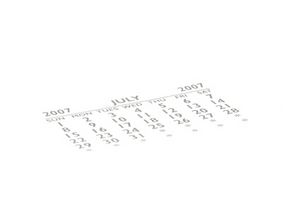
Las personas que viven vidas ocupadas conocen la frustración de tratar de hacer malabares con todas sus tareas y citas. Un buen calendario no va a ayudar a una persona que realmente encontrar el tiempo para llevar a cabo las obligaciones de todo el trabajo necesario, sociales y familiares, pero puede ayudar a esbozar un calendario viable para sus diversas obligaciones. Cuando una persona tiene un calendario disponibles para ayudar a planificar su tiempo de una manera ordenada, una oportunidad para elaborar un horario para asegurar que los acontecimientos no chocarán puede llegar a ser una realidad.Instrucciones
1 Abrir el calendario de Outlook haciendo clic en el botón "Calendario" en la barra lateral izquierda de Outlook.
2 Elige el calendario seleccionado por el control del calendario deseada a lo largo de la barra lateral izquierda.
3 Seleccione la fecha en la que introducir los datos haciendo clic en la fecha elegida en el pequeño calendario mensual en la barra lateral izquierda. Avanzar en los meses haciendo clic en la flecha situada junto al nombre del mes.
4 Introducir datos para las entradas de calendario en el formulario de inscripción. Haga doble clic en la flecha al lado del botón "Nuevo" en la barra superior de la página de calendario de Outlook. Elija "Designación", "Grupo", "reunión" o "entrada del diario." Entrar en el "Asunto", "Lugar", "Hora de inicio" y "Fin del tiempo." Dar el caso de que un código de color si lo desea (como "importante", "business", "personal", "vacaciones", y así sucesivamente) y solicitar un recordatorio, si se desea. Haga clic en el botón "Guardar y Cerrar" en la barra de herramientas superior.
5 Un código de colores las entradas del calendario haciendo clic en el icono "Calendario de color" en la barra de herramientas superior.
6 Revisar el botón "Acciones" en la barra de herramientas de calendario de Outlook para programar reuniones periódicas o eventos, para planificar una reunión o planificar eventos de todo el día.
7 cuentas de correo electrónico de acceso de Outlook y la libreta de direcciones de Outlook a través del botón de "Herramientas" en la barra de herramientas Calendario para agregar mensajes de correo electrónico u otra información de contacto para el calendario.
8 Ver el calendario de un día, semana o mes haciendo clic en el botón "mes" "Día", "día de trabajo", "Semana" o en la barra de herramientas de calendario de Outlook superior.
9 Buscar un evento o cita haciendo clic en el botón "Buscar" en la barra de herramientas superior y escribiendo el texto del evento buscado.
